
میک پر کنٹرول سینٹر کے تمام نظام ٹوگل اور ایک صاف ڈراپ ڈاؤن مینو میں کنٹرول انوائسز. مزید، آپ ڈارک موڈ، جیسی نئی خصوصیات تک رسائی حاصل اب چل رہا ہے، اور زیادہ. یہاں میک پر کنٹرول سینٹر کو استعمال کرنے کا طریقہ یہ ہے.
کنٹرول سینٹر میک مینو بار کے لئے ایک جگہ کی بچت اقدام کے طور پر کام کرتا ہے. وائی فائی اور بلوٹوت کی طرح کی خصوصیات، اب کنٹرول سینٹر میں پایا جاتا ہے. لیکن تم ان کی یاد آتی ہے اور مینو بار میں ان تک رسائی حاصل کرنے کے لئے پسند کریں گے، تو یہ مینو بار (مزید معلومات حاصل کرنے کے آخری حصے پر ایک نظر ڈالیں) پر کسی بھی کنٹرول سینٹر شے پن کرنا آسان ہے.
میک پر کنٹرول سینٹر کا استعمال کیسے کریں
چل رہے ہیں جو میک صارفین MacOS بڑا سر اور اس سے زیادہ رسائی حاصل کر سکتا کنٹرول سینٹر . آپ اگلی بار کے لئے سکرین کے سب سے اوپر دائیں کونے میں کنٹرول سینٹر آئیکن تلاش کریں گے.

آپ اس پر کلک کریں گے تو آپ کی ایک میک ورژن دیکھیں گے آئی فون اور آئی پیڈ کے کنٹرول سینٹر .

سب سے اوپر، آپ کو کنٹرول کرتا ہے "وائی فائی،" "بلوٹوتھ" "AirDrop کے،" "ڈسٹرب نہ،" "کی بورڈ چمک،" اور نظر آئے گا "سکرین مررنگ." آپ کی خصوصیات کو بڑھانے کے لئے ہر کنٹرول کو منتخب کر سکتے ہیں.
متعلقہ: Macos 11.0 بگ سر، اب دستیاب میں نیا کیا ہے
مثلا، "وائی فائی" کنٹرول آپ کو تمام دستیاب وائی فائی نیٹ ورکس، MacOS کے کیٹیلینا میں مینو سے ملتے جلتے اور اس سے قبل کی ایک فہرست دکھائے گا.
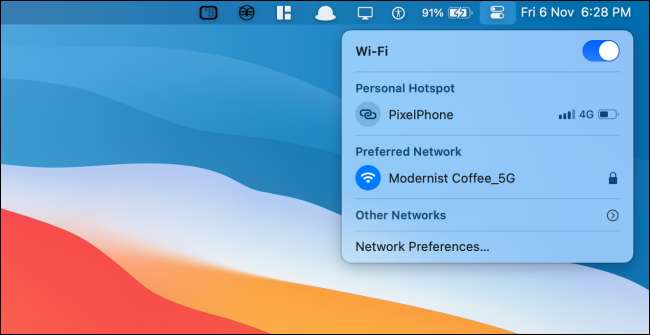
اس کے نیچے، آپ کو "ڈسپلے"، "آواز،" اور "اب چل رہا ہے کی طرح مختلف خصوصیات کے لئے ماڈیولز دیکھیں گے."
"ڈسپلے" پینل پر کلک کرنے سے آپ کو "ڈارک موڈ" اور کے لئے ٹوگل شو دے گا "نائٹ شفٹ."

"آواز" پینل آپ کو تمام دستیاب آواز outputs کی ایک فہرست دکھائے گا.
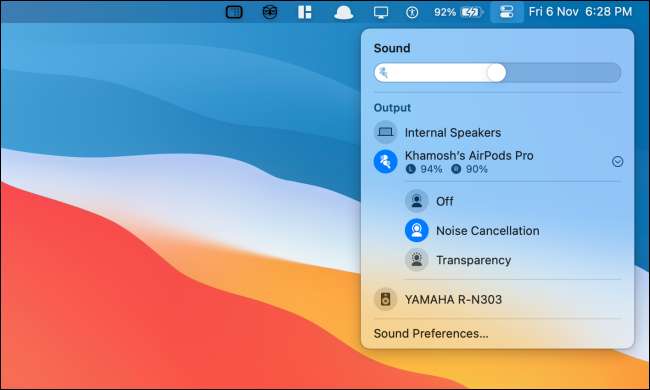
"اب چل رہا ہے" پینل آپ تمام میڈیا کے لئے پس منظر کنٹرول (ایک بار میں ایک سے زیادہ اطلاقات یہاں سے حمایت کر رہے ہیں) فراہم کرتا ہے.
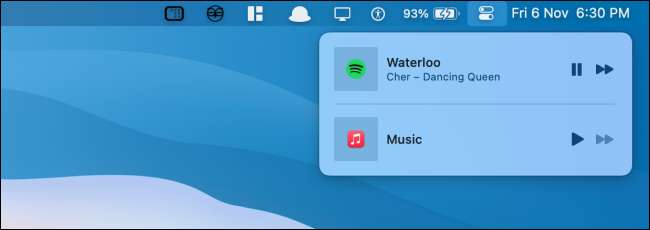
واپس جانے کے لئے یا کنٹرول سینٹر کو چھپانے کے لئے "کنٹرول سینٹر" کے بٹن پر کلک کریں. جلدی سے اسے چھپانے کے لئے کنٹرول سینٹر کے باہر کہیں بھی کلک کریں.
میک پر کنٹرول سینٹر کو مزید خصوصیات شامل کرنے کے لئے کس طرح
آپ میک پر کنٹرول سینٹر سے پینل کو ختم نہیں کر سکتے ہیں، لیکن آپ کو زیادہ خصوصیات کا اضافہ کر سکتے ہیں. آپ کنٹرول سینٹر کو "رسائی پذیری شارٹ کٹ"، "بیٹری" اور "فاسٹ یوزر سوئچنگ" کنٹرولز (یا ماڈیولز) کو شامل کر سکتے ہیں.
ایسا کرنے کے لئے یہ مینو بار سے "ایپل" کے بٹن پر کلک کریں اور "سسٹم کی ترجیحات" کا اختیار منتخب کریں.

اس کے بعد، کلک کریں "گودی اور AMP؛ مینو بار "بٹن.

یہاں، "دوسرے ماڈیولز" والے حصے میں ذیل میں سکرال، اور ماڈیول آپ کنٹرول سینٹر کو شامل کرنے کے لئے چاہتے ہیں منتخب کریں.
اس کے بعد، "کنٹرول سینٹر میں دکھائیں" کنٹرول سینٹر کے آخر میں خصوصیت شامل کرنے کا اختیار کے ساتھ دیئے گئے چیک مارک کلک کریں. آپ بھی مینو بار میں اس کے لئے ایک شارٹ کٹ شامل کرنے کے لئے چاہتے ہیں تو آپ کے اختیارات "مینو بار میں دکھائیں" فعال کرسکتے ہیں.

نئے ماڈیولز کنٹرول سینٹر کے نچلے حصے میں نظر آئیں گے. تمام اختیارات کو دیکھنے کے لئے ایک ماڈیول کلک کریں.

"بیٹری" ماڈیول آپ کو آپ کی بیٹری کی حیثیت کی تفصیلات دکھائے گا.

"فاسٹ یوزر سوئچنگ" ماڈیول آپ کو آپ میک پر تمام دستیاب صارفین کی ایک فہرست دکھائے گا. یہ کرنے کے لئے سوئچ کرنے کے لئے ایک پروفائل کلک کریں.

"رسائی پذیری شارٹ کٹ" ماڈیول شوز آپ اکثر استعمال کیا حالت رسائی کا ایک انتخاب آپ کو تیزی سے فعال یا مینو میں سے غیر فعال کر سکتے ہیں خصوصیات.

مینیو بار میں پن کنٹرول سینٹر اشیا کے لئے کس طرح
آپ "وائی فائی،" "بلوٹوتھ" یا "صوتی، جیسے کچھ کنٹرول تک تیز تر رسائی چاہتے ہیں تو" آپ مینو بار سے براہ راست انہیں شامل کر سکتے ہیں. اس ڈریگ اور ڈراپ کے طور پر آسان ہے!
"کنٹرول سینٹر" اوپن کریں اور کلک کریں اور مینو بار پر ایک پینل گھسیٹیں. جہاں آپ چاہتے ہیں رکھ اور جانے دو. کنٹرول اب مستقل طور پر مینو بار میں رہیں گے.

بڑھانے اور تمام اختیارات کو دیکھنے کے لئے کے آئیکن پر کلک کریں. مثال کے طور پر، آپ کو فوری طور پر "ڈسپلے" آپشن سے تاریک موڈ کو چالو کر سکتے ہیں.

اگر آپ کو ختم کرنا چاہتے ہیں یا. کنٹرول کو دوبارہ ترتیب دیں ، "کمانڈ" کی چابی کو پکڑو اور پھر آئکن کو اس کے ارد گرد منتقل کرنے کے لئے ھیںچو.
آئکن کو دور کرنے کے لئے، "کمانڈ" کی چابی کو پکڑنے کے دوران ڈیسک ٹاپ پر اسے گھسیٹنا اور کرسر سے جانے دو.

میک کو نیا؟ یہاں ہیں سات میک ٹائکس جو آپ کی پیداوری میں اضافہ کرے گی .
متعلقہ: آپ کی پیداوری کو فروغ دینے کے لئے 7 میکو موافقت






